Voorkom dat Windows 10 om een wachtwoord vraagt na het ontwaken uit de slaapstand
Bijgewerkt Januari 2023: Krijg geen foutmeldingen meer en vertraag je systeem met onze optimalisatietool. Haal het nu op - > deze link
- Download en installeer de reparatietool hier.
- Laat het uw computer scannen.
- De tool zal dan repareer je computer.
Om de gegevens op uw Windows 10-pc veilig te houden, met standaardinstellingen, als u een wachtwoord hebt ingesteld voor uw Microsoft- of lokale gebruikersaccount, vraagt Windows 10 u om het accountwachtwoord in te voeren nadat u uit de slaapstand komt of na enkele minuten inactiviteit.
Het wachtwoord na het ontwaken is een handige functie die al heel lang beschikbaar is in Windows en je moet het ingeschakeld houden om gegevens te beschermen.
Maar als u een thuisgebruiker bent of als u de enige gebruiker bent van uw Windows 10-pc thuis of op kantoor, wilt u misschien voorkomen dat Windows 10 om het wachtwoord vraagt na slaapstand of een paar minuten inactiviteit .
Gebruikers die een vingerafdruk gebruiken om in te loggen bij Windows 10, vinden het niet zo'n groot probleem, aangezien ze zich kunnen aanmelden door simpelweg met een vinger over de vingerafdruksensor te vegen. Het zijn gebruikers die een sterk of lang wachtwoord hebben ingesteld, willen voorkomen dat Windows 10 om het wachtwoord vraagt na het ontwaken uit de slaapstand.
Belangrijke opmerkingen:
U kunt nu pc-problemen voorkomen door dit hulpmiddel te gebruiken, zoals bescherming tegen bestandsverlies en malware. Bovendien is het een geweldige manier om uw computer te optimaliseren voor maximale prestaties. Het programma herstelt veelvoorkomende fouten die kunnen optreden op Windows-systemen met gemak - geen noodzaak voor uren van troubleshooting wanneer u de perfecte oplossing binnen handbereik hebt:
- Stap 1: Downloaden PC Reparatie & Optimalisatie Tool (Windows 11, 10, 8, 7, XP, Vista - Microsoft Gold Certified).
- Stap 2: Klik op "Start Scan" om problemen in het Windows register op te sporen die PC problemen zouden kunnen veroorzaken.
- Stap 3: Klik op "Repair All" om alle problemen op te lossen.
Net als eerdere versies kunt u dit standaardwachtwoord uitschakelen door het gedrag van Windows 10 te vragen.
Hieronder volgen de twee methoden om Windows 10 te stoppen of om uw wachtwoord te laten vragen wanneer u uw Windows 10-pc uit de slaapstand haalt.
Methode 1 van 2
Schakel het wachtwoord na slaapstand in Windows 10 in of uit via Instellingen
Dit is de enige methode die werkt na de Jubileumupdate voor Windows 10. De traditionele methode van het Configuratiescherm werkt niet meer in 1607 en latere versies, aangezien de link Wachtwoord vereist bij ontwaken ontbreekt of is verwijderd uit het venster Energiebeheer.
Belangrijk: wanneer u met deze methode stopt met Windows 10 (versie 1607) om om een wachtwoord te vragen, vraagt Windows 10 niet om het wachtwoord, zelfs niet wanneer u uw pc hervat na de hibernationstand! Het is dus misschien geen verstandig idee om uw pc in de slaapstand te zetten.
Stap 1: start de app Instellingen door Instellingen in het menu Start of het zoekvak op de taakbalk te typen en vervolgens op de Enter-toets te drukken of door simpelweg op het pictogram Instellingen uiterst links te klikken van het menu Start.
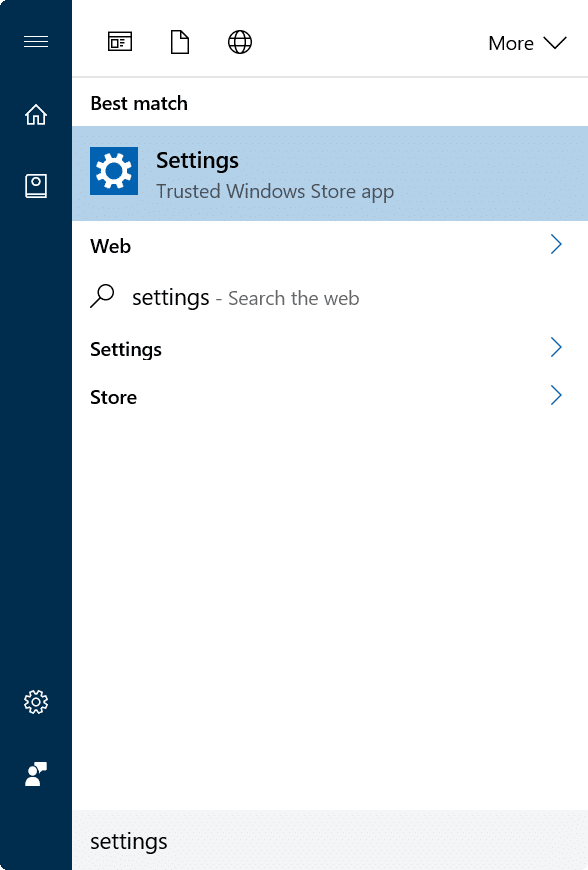
Stap 2: klik op de startpagina van de app Instellingen op Accounts .
Stap 3: klik op Aanmeldingsopties .
Stap 4: Selecteer onder Aanmelden vereist de optie Nooit als u wilt voorkomen dat Windows 10 om de wachtwoord nadat het uit de slaapstand is gehaald.

En als u wilt dat Windows 10 na de slaapstand om het wachtwoord vraagt, selecteert u de optie Wanneer pc uit de slaapstand ontwaakt in de vervolgkeuzelijst.
Tip: nadat u ervoor heeft gezorgd dat Windows 10 niet om het wachtwoord vraagt na een slaapstand of een paar minuten inactiviteit, is het een goed idee om Windows 10 zo te configureren dat na een paar minuten activiteit een schermbeveiliging wordt gestart om vermijd dat iemand naar uw scherm of gegevens staart als u niet in de buurt van de pc bent.
Methode 2 van 2
Schakel wachtwoord in of uit na slaapstand via Configuratiescherm
Merk op dat deze methode niet werkt in Windows 10 Jubileumupdate (versie 1607) en latere versies. Gebruik deze methode alleen als u Windows 10 1511 en eerdere versies gebruikt.
Stap 1: typ Energiebeheer in het menu Start of zoek op de taakbalk en druk vervolgens op Enter om het venster Energiebeheer te openen.
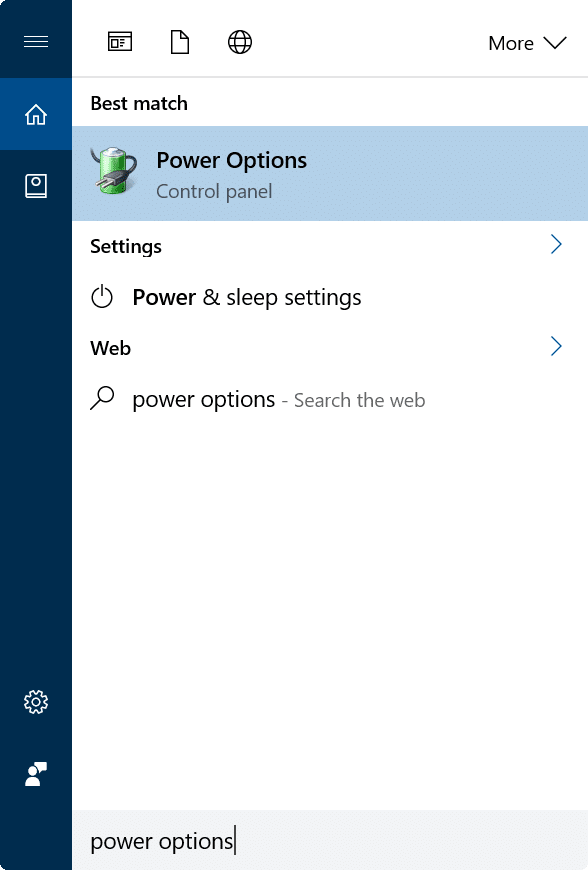
Stap 2: in het linkerdeelvenster klikt u op de link Wachtwoord vereist bij ontwaken om het venster Systeeminstellingen te openen. Als Wachtwoord vereisen bij ontwaken niet wordt weergegeven, raadpleegt u de instructies in Methode 1.
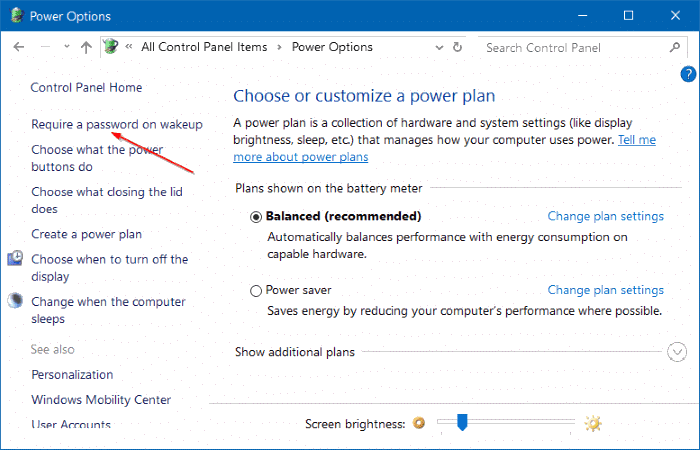
Stap 3: hier, klik op Instellingen wijzigen die niet beschikbaar zijn .
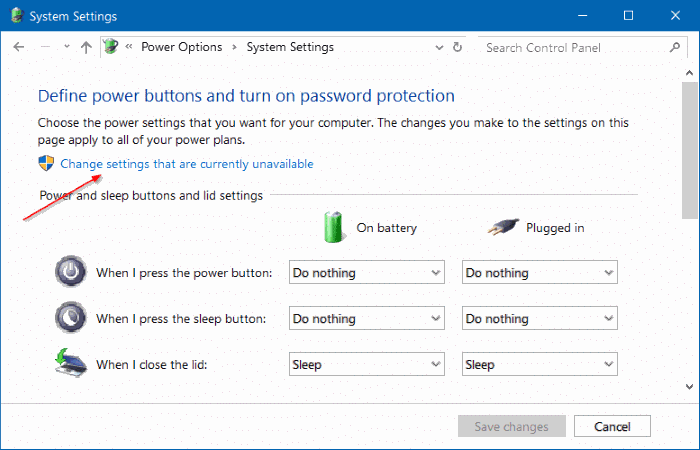
Stap 4: onder Wachtwoordbeveiliging bij ontwaken , selecteer Vereist een wachtwoord of Geen wachtwoord vereist optie.
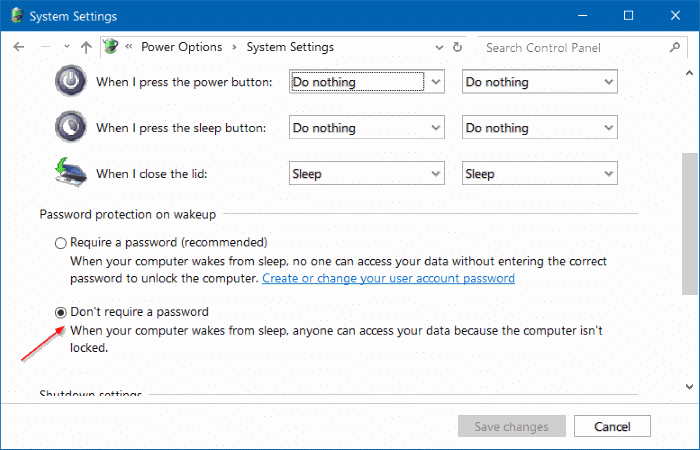
Klik op de knop Wijzigingen opslaan . Dat is het!
Hoe u zich automatisch aanmeldt bij de Windows 10-handleiding kan ook interessant voor u zijn.

